五种方法解决电脑蓝屏死机问题
- 格式:docx
- 大小:37.10 KB
- 文档页数:2

笔记本电脑蓝屏死机的六大解决方法最近就有很多小伙伴反映自己写了好久的文章又因为笔记本电脑死机毁于一旦了,真是令人心烦,那么遇到这种情况我们具体该怎么解决呢?下面就由店铺跟大家分享一下六大解决方法吧,欢迎大家来阅读学习。
笔记本电脑蓝屏死机的六大解决方法一:Windows系统分区存在磁盘错误或文件错误部分用户在用U盘重装系统的过程中对磁盘进行分区时导致的分区错误,文件错误则是Windows系统无法从一个错误的文件恢复过来,为了保护电脑数据文件不被破坏,就会出现蓝屏显示。
一般是由于下载某个软件导致的冲突。
解决办法:执行磁盘扫描程序对所以的磁盘驱动器进行全面检测,看看磁盘驱动器是否存在磁盘错误或文件错误。
二、电脑超频过度电脑蓝屏也有可能是由硬件方面引起。
由于硬件超载运算,造成内部运算过多,致使CPU过热而引起系统运算错误出现蓝屏情况。
解决办法:对电脑进行散热处理,选择一个强力的风扇,再加上一些硅胶之类的散热材料会起到较好的散热作用。
三、主板SATA或IDE控制器驱动收到了损坏或安装不正确SATA是一种新型硬盘接口传播的工具,具有很强的纠错能力和对传输指令进行检查。
IDE则是一种磁盘驱动器接口类型,控制器电路就驻留在驱动器中。
解决方法:重新安装主板驱动程序提供的SATA或IDE控制器驱动。
四、内存条接触不良或内存损坏导致电脑蓝屏在众多蓝屏原因中,许多用户蓝屏都是由于内存条接触不良或内存损坏所致,这是由于电脑内存存在灰尘过多,也有部分用户电脑磁盘故障导致蓝屏现象。
解决办法:内存引起的蓝屏故障多数是由于内部灰尘过多或接触不良所致,因此只需要将内存条拔出,清理下插槽以及擦干净内存条就可以解决了。
如果清理没有得到解决,那么就是内存条故障,建议换一个内存条。
五、电脑中毒导致蓝屏如今电脑木马多中多样,传播路径颇多,即使用户再怎么小心预防都不能阻止它的入侵。
这也导致许多用户在不知情的情况下感染木马文件,造成系统文件错误出现蓝屏现象。

如何解决电脑出现的蓝屏死机问题蓝屏死机问题一直是电脑用户的困扰,它可能导致数据丢失、工作中断以及其他不便。
本文将介绍几种常见的方法,帮助你解决电脑蓝屏死机的问题。
一、检查硬件问题蓝屏死机问题有时是由于硬件故障引起的。
以下是一些你可以尝试的方法:1. 检查内存:使用系统自带的内存测试工具,或者下载并运行第三方的内存测试软件。
如果发现故障的内存模块,及时更换。
2. 检查硬盘:运行磁盘检测软件检查硬盘的健康状况,如果有问题,备份重要数据并更换硬盘。
3. 检查电源供应:检查电源线连接是否松动,确保电源供应稳定且与计算机需求匹配。
二、更新驱动程序驱动程序的过时或不兼容可能导致蓝屏死机。
你可以按照以下步骤更新驱动程序:1. 确定你的硬件设备类型,并访问官方网站下载最新的驱动程序。
2. 打开设备管理器(在Windows系统中通过按下Win + X键,然后选择“设备管理器”来打开),找到你要更新的设备,右键点击,选择“更新驱动程序软件”。
3. 如果官方网站没有提供合适的驱动程序,可以尝试使用第三方的驱动更新工具,但要确保下载源可靠,并按照软件提示进行操作。
三、检查系统文件损坏的系统文件可能导致蓝屏死机问题。
你可以使用系统自带的工具进行系统文件检查和修复:1. 打开命令提示符(在Windows系统中按下Win + X键,然后选择“命令提示符(管理员)”),键入“sfc /scannow”并按下Enter键。
2. 该命令会扫描并修复系统文件错误。
这个过程可能耗费一些时间,请耐心等待。
四、删除不必要的软件和插件一些不必要的软件和插件可能会导致系统冲突,从而引发蓝屏死机。
你可以按照以下步骤删除它们:1. 打开“控制面板”并选择“程序和功能”。
2. 从列表中找到你要删除的软件或插件,右键点击并选择“卸载”。
3. 对于浏览器插件,打开浏览器的设置或插件管理界面,禁用或删除不必要的插件。
五、安装最新的操作系统更新操作系统的更新通常包含了对系统稳定性和安全性的改进。

电脑开机时出现蓝屏怎么办电脑在开机时出现蓝屏是一个让人十分头疼的问题,不仅会影响我们的工作和学习,还可能导致数据丢失等严重后果。
那么,当遇到这种情况时,我们应该如何应对呢?首先,我们需要了解一下什么是蓝屏。
蓝屏,也被称为“蓝屏死机”(Blue Screen of Death,简称 BSoD),是指微软 Windows 操作系统在无法从一个系统错误中恢复过来时所显示的屏幕图像。
蓝屏上通常会显示一些错误代码和相关的提示信息,这些信息对于我们解决问题非常重要。
当电脑开机出现蓝屏时,不要惊慌,第一步是冷静观察蓝屏上显示的错误代码和提示信息。
这些代码和信息可能是类似于“0x0000007B”、“KERNEL_DATA_INPAGE_ERROR”等等。
将这些代码记录下来,然后通过搜索引擎或者咨询专业人士来了解其含义。
接下来,我们可以尝试一些常见的解决方法。
第一种方法是检查硬件连接。
有时候,电脑内部的硬件连接不良可能会导致蓝屏。
比如,硬盘数据线松动、内存条接触不良等。
我们可以打开电脑机箱,重新插拔硬盘数据线、内存条等硬件,确保它们连接牢固。
在操作之前,一定要先关闭电脑并拔掉电源插头,以防止触电和损坏硬件。
第二种方法是更新驱动程序。
过时或不兼容的驱动程序可能会引发蓝屏问题。
我们可以进入设备管理器,查看是否有带有黄色感叹号的设备。
如果有,说明该设备的驱动程序可能存在问题。
可以通过官方网站下载最新的驱动程序进行安装更新。
第三种方法是进行系统还原。
如果蓝屏问题是在最近安装了某个软件或更新了系统之后出现的,那么可以尝试使用系统还原功能将系统恢复到之前的一个稳定状态。
在 Windows 操作系统中,依次点击“开始”菜单“控制面板” “系统和安全” “系统” “系统保护”,然后选择“系统还原”,按照提示进行操作即可。
第四种方法是扫描病毒和恶意软件。
病毒和恶意软件的感染也可能导致电脑出现蓝屏。
使用可靠的杀毒软件对电脑进行全面扫描,清除可能存在的病毒和恶意软件。

如何修复电脑蓝屏死机问题电脑蓝屏死机是让很多用户感到头疼的问题,它不仅会打断我们正在进行的工作或娱乐,还可能导致数据丢失。
下面就来详细介绍一下如何修复电脑蓝屏死机问题。
首先,我们要了解一下可能导致电脑蓝屏死机的常见原因。
硬件问题是导致蓝屏死机的一个重要因素。
比如内存故障,可能是内存条松动、金手指氧化或者内存本身出现了损坏。
硬盘问题也不容忽视,坏道、老化或者接口松动都有可能引发蓝屏。
另外,显卡故障、电源供电不足以及 CPU 过热等也可能是罪魁祸首。
软件方面,不兼容的驱动程序常常是引发蓝屏的导火索。
新安装的硬件设备,如果没有正确安装驱动程序,或者驱动程序版本与系统不兼容,就容易出现问题。
系统更新有时也会带来一些兼容性的麻烦。
还有恶意软件、病毒的感染,它们可能破坏系统文件,导致系统运行不稳定。
接下来,我们来看看具体的修复方法。
如果是硬件问题,我们可以先从简单的操作开始。
检查内存条是否松动,将其拔出,用橡皮擦轻轻擦拭金手指,去除氧化层,然后重新插好。
对于硬盘,可以运行磁盘检查工具,查看是否有坏道。
显卡的话,可以检查接口是否插紧,或者更新显卡驱动。
如果怀疑是 CPU 过热,清理一下散热器上的灰尘,确保风扇正常运转。
对于软件问题,如果是驱动程序不兼容,我们可以进入设备管理器,找到有问题的设备,右键选择“更新驱动程序”,让系统自动搜索合适的驱动。
如果是系统更新导致的问题,可以尝试回滚到上一个稳定的版本。
同时,安装一款可靠的杀毒软件,对电脑进行全面的病毒扫描和查杀,清除恶意软件。
除了上述方法,还有一些其他的技巧和注意事项。
在蓝屏死机发生时,注意屏幕上显示的错误代码和提示信息,这些可以帮助我们更准确地判断问题所在。
比如“0x0000007B”通常与硬盘相关,“0x00000050”可能与内存有关。
平时要养成良好的电脑使用习惯,定期清理垃圾文件、优化系统,避免同时运行过多的程序,导致系统资源紧张。
如果以上方法都无法解决问题,可能就需要重装系统了。

如何修复电脑蓝屏死机问题蓝屏死机问题在日常使用电脑时很常见,而这种故障往往会导致数据丢失和系统不稳定。
本文将为大家介绍几种常见的修复方法,帮助解决电脑蓝屏死机问题。
一、检查硬件连接当电脑出现蓝屏死机问题时,首先需要检查硬件连接是否正常。
你可以将内存条、显卡、硬盘等重要硬件重新插拔,确保它们与主板连接良好。
此外,还需检查硬件是否损坏或老化,确保其正常工作。
二、清理内存和硬盘电脑运行一段时间后,内存和硬盘上会积累很多临时文件和无用数据,进而导致系统蓝屏死机。
因此,定期清理内存和硬盘是解决问题的有效途径。
你可以通过使用系统自带的磁盘清理工具或第三方软件来进行清理。
三、更新驱动程序过期或不兼容的驱动程序也是蓝屏死机问题的常见原因。
你可以通过以下步骤来更新驱动程序:1. 打开“设备管理器”,可以在“控制面板”中找到该选项。
2. 找到有黄色感叹号或问号标记的设备,右键点击选择“更新驱动程序软件”。
3. 选择自动更新驱动程序,系统将会自动下载并安装新的驱动程序。
四、运行系统修复工具Windows操作系统自带了一些系统修复工具,可以帮助修复蓝屏死机问题。
你可以按照以下步骤运行这些工具:1. 在Windows启动过程中按下F8键,进入“高级启动选项”。
2. 选择“修复你的计算机”。
3. 选择“故障排除”->“高级选项”->“自动修复”。
4. 系统将会自动检测并尝试修复蓝屏死机问题。
五、进行系统还原如果在安装软件、驱动程序或更新系统后出现蓝屏死机问题,可以尝试进行系统还原。
系统还原可以恢复到电脑在某个特定时间点的状态。
你可以按照以下步骤进行系统还原:1. 打开“控制面板”,然后选择“恢复”。
2. 选择“打开系统还原”。
3. 选择“下一步”,并选择一个合适的恢复点。
4. 点击“下一步”并按照指示完成还原。
六、重装操作系统如果以上方法均无法解决蓝屏死机问题,那么最后的解决办法就是重装操作系统。
这个过程将会清除所有数据,并重新安装一个干净的操作系统。
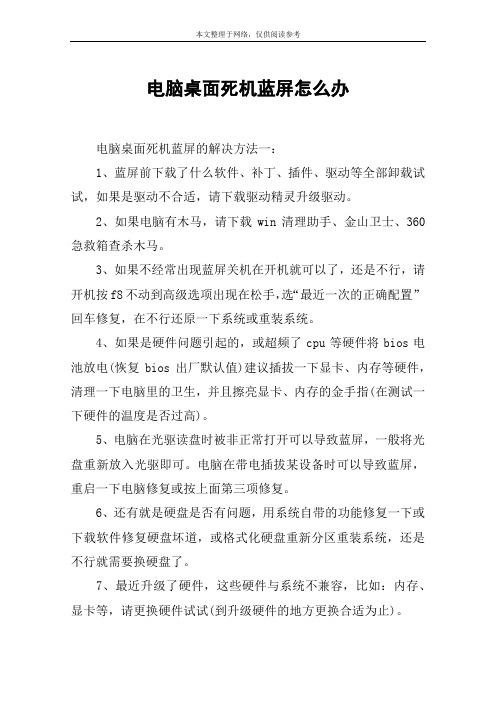
电脑桌面死机蓝屏怎么办电脑桌面死机蓝屏的解决方法一:1、蓝屏前下载了什么软件、补丁、插件、驱动等全部卸载试试,如果是驱动不合适,请下载驱动精灵升级驱动。
2、如果电脑有木马,请下载win清理助手、金山卫士、360急救箱查杀木马。
3、如果不经常出现蓝屏关机在开机就可以了,还是不行,请开机按f8不动到高级选项出现在松手,选“最近一次的正确配置”回车修复,在不行还原一下系统或重装系统。
4、如果是硬件问题引起的,或超频了cpu等硬件将bios电池放电(恢复bios出厂默认值)建议插拔一下显卡、内存等硬件,清理一下电脑里的卫生,并且擦亮显卡、内存的金手指(在测试一下硬件的温度是否过高)。
5、电脑在光驱读盘时被非正常打开可以导致蓝屏,一般将光盘重新放入光驱即可。
电脑在带电插拔某设备时可以导致蓝屏,重启一下电脑修复或按上面第三项修复。
6、还有就是硬盘是否有问题,用系统自带的功能修复一下或下载软件修复硬盘坏道,或格式化硬盘重新分区重装系统,还是不行就需要换硬盘了。
7、最近升级了硬件,这些硬件与系统不兼容,比如:内存、显卡等,请更换硬件试试(到升级硬件的地方更换合适为止)。
8、如果是硬件问题引起的,自己又找不出问题所在,建议到维修那里检修一下。
电脑桌面死机蓝屏的解决方法二:1.重启系统如果只是某个程序或驱动程序偶尔出现错误,重启系统后部分问题会消除。
2.检查硬件检查新硬件是否插牢,这个被许多人忽视的问题往往会引发许多莫名其妙的故障。
如果确认没有问题,将其拔下,然后换个插槽试试,并安装最新的驱动程序。
同时还应对照微软网站的硬件兼容类别检查一下硬件是否与操作系统兼容。
检查是否做了cpu超频,超频操作进行了超载运算,造成其内部运算过多,使cpu过热,从而导致系统运算错误。
有些cpu 的超频性能比较好,但有时也会出现一些莫名其妙的错误。
3.检查新驱动和新服务如果刚安装完某个硬件的新驱动,或安装了某个软件,而它又在系统服务中添加了相应项目(比如:杀毒软件、cpu降温软件、防火墙软件等),在重启或使用中出现了蓝屏故障,请到安全模式来卸载或禁用它们。
如何解决电脑常见的蓝屏和死机问题电脑蓝屏和死机问题是许多电脑用户经常面临的困扰。
当我们使用电脑时,突然遇到蓝屏或者电脑停止响应,不仅影响我们的工作和娱乐,还可能导致数据丢失。
在本文中,我将为大家介绍一些常见的电脑蓝屏和死机问题以及解决方法。
一、硬件问题导致的蓝屏和死机首先,电脑蓝屏和死机问题有时可能是由于硬件故障引起的。
例如,老化的内存、过热的CPU、损坏的硬盘等硬件问题都可能导致电脑出现异常情况。
在这种情况下,我们需要检查硬件,并采取相应的措施。
1. 内存问题内存是电脑运行的重要组成部分,如果内存出现故障,可能会导致蓝屏和死机。
我们可以通过以下步骤来解决内存问题:首先,打开电脑机箱,将内存条从插槽上取下,并清洁插槽;然后,重新安装内存条,确保插紧;最后,运行内存测试工具来检测内存是否故障,并根据测试结果进行相应维修或更换。
2. CPU过热问题过热的CPU是蓝屏和死机的另一个常见原因。
为了解决CPU过热问题,我们可以采取以下步骤:首先,确保电脑风扇和散热器清洁无尘,避免灰尘堵塞导致散热不良;其次,可以在BIOS设置中调整风扇转速,提高散热效果;此外,确保电脑放置在通风良好的位置,避免堵塞散热口。
3. 硬盘问题硬盘损坏也可能导致蓝屏和死机。
为了解决这个问题,我们可以进行以下操作:首先,检查硬盘连接是否松动,确保连接稳定;其次,可以运行硬盘测试工具来检测硬盘是否存在问题,并根据测试结果进行修复或更换;另外,定期对硬盘进行清理和整理,删除不必要的文件和程序,以保证硬盘的正常运行。
二、软件问题导致的蓝屏和死机除了硬件问题外,一些软件错误也可能导致电脑蓝屏和死机。
下面是一些常见的解决方法:1. 更新和修复驱动程序驱动程序是电脑硬件与操作系统之间的桥梁,如果驱动程序过时或损坏,可能导致蓝屏和死机。
我们可以通过以下步骤来更新和修复驱动程序:首先,打开设备管理器,找到有问题的设备;然后,右键点击该设备,选择“更新驱动程序”;最后,选择自动更新或手动下载正确版本的驱动程序,并按照提示进行安装。
解决电脑蓝屏死机问题的方法电脑蓝屏死机问题是让人非常头疼的一件事情,它不仅让工作无法进行,还可能导致数据丢失。
但是,不要慌张,我今天将为大家介绍几种解决电脑蓝屏死机问题的方法,希望对大家有所帮助。
1. 检查硬件连接电脑蓝屏死机问题可能是因为硬件连接出现了问题。
因此,第一步就是检查硬件连接是否松动或者有损坏。
可以重新插拔一下连接线,确保它们连接牢固。
2. 清理内存电脑运行一段时间后,内存中的临时文件和垃圾文件会积累很多。
这些文件会占用内存空间,导致电脑出现蓝屏死机的情况。
因此,定期清理内存是非常必要的。
可以使用系统自带的磁盘清理工具或者第三方清理软件进行清理。
3. 更新驱动程序电脑硬件的正常运行离不开驱动程序的支持,如果驱动程序过时或者不兼容,就有可能导致蓝屏死机的问题。
因此,定期检查并更新驱动程序是必不可少的。
可以通过设备管理器或者官方网站下载并安装最新的驱动程序。
4. 检查病毒病毒是电脑蓝屏死机的一个常见原因。
因此,定期进行病毒扫描和杀毒是非常重要的。
可以使用杀毒软件对电脑进行全盘扫描,并确保杀毒软件的病毒库是最新的。
5. 调整系统设置有时候,电脑的系统设置不当也会导致蓝屏死机问题。
我们可以通过一些简单的调整来解决这个问题。
例如,可以调整电脑的电源选项,禁用一些不必要的启动项,关闭不常用的服务等。
6. 检查硬盘错误硬盘错误也是导致电脑蓝屏死机的一个常见原因。
我们可以使用系统自带的磁盘检查工具来检查硬盘是否存在问题,并进行修复。
总结:电脑蓝屏死机问题的解决方法有很多,但最重要的是保持良好的习惯,如定期清理内存、更新驱动程序、杀毒等。
如果以上方法都无法解决问题,建议咨询专业人士的帮助。
希望这些方法对大家有所帮助,让我们告别电脑蓝屏死机的困扰,享受流畅的工作和娱乐体验!。
电脑老是出现蓝屏死机怎么办电脑老是出现蓝屏死机的解决方法一:要是你以前没有蓝屏也没有重新装系统,那凭经验我认为是有某个程序出问题了,可以卸载一些不常用的程序.1.用杀毒软件查杀病毒木马2.卸载没必要的软件(有时软件冲突,引起的蓝屏)3.电脑内存拔下来,金手指用橡皮擦擦下其次:1,从硬件方面来说,超频过度是导致蓝屏的一个主要原因。
过度超频,由于进行了超载运算,造成内部运算过多,使cpu过热,从而导致系统运算错误。
2,如果内存条发生物理损坏或者内存与其它硬件不兼容,也会产生蓝屏。
3,由于硬件产生蓝屏的另外一个常见原因是系统硬件冲突所致。
实践中经常遇到的是声卡或显示卡的设置冲突。
在“控制面板”→“系统”→“设备管理”中检查是否存在带有黄色问号或感叹号的设备,如存在可试着先将其删除,并重新启动电脑,由windows自动调整,一般可以解决问题。
若还不行,可手工进行调整或升级相应的驱动程序。
4,劣质零部件是电脑出现蓝屏现象的另外一个罪魁祸首。
少数不法商人在给顾客组装兼容机时,使用质量低劣的主板、内存,有的甚至出售冒牌主板和旧的cpu、内存,这样就会使机器在运行时很不稳定,发生死机也就在所难免。
因此,用户购机时应该有这方面的戒心,可请比较熟悉的朋友帮助挑选,并可以用一些较新的工具软件测试电脑,长时间连续考机(如72小时),以及争取尽量长的保修时间等。
电脑老是出现蓝屏死机的解决方法二:我们可以看看是不是自己的电脑中病毒了导致的死机问题,我们可以用杀毒软件进行电脑的杀毒操作,我们也可以通过360安全卫士对系统进行一下修复,看有没有效果!如果我们运行电脑中的一个程序就会出现死机问题的话,我们可以在电脑的控制面板中卸载这个程序,然后我们重新下载程序进行安装!当然我们在使用电脑的过程中,不要非法关机,比如你正运行一个程序,然后你直接拔掉了电脑电源进行关机,这种情况通常容易丢失电脑的一些文件,可能会出现无法开机的情况!也不要直接按电脑的电源直接关机!当然有时候如果这些方法都不可以解决问题的话,我们就需要重新安装操作系统来处理一些问题,这种方法来的比较彻底!我们在使用电脑的时候不要安装一些来路不明的软件,可能这些软件本身就还有很多垃圾文件或者病毒,我们也可以用一些清理软件清理一下系统的垃圾!。
笔记本电脑总是蓝屏死机怎么解决笔记本电脑总是蓝屏死机怎么解决?可能还有些网友不太了解这个问题,那么下面就由店铺给你们介绍笔记本电脑总是蓝屏死机的解决方法吧,希望能帮到大家哦!笔记本电脑总是蓝屏死机的解决方法一:1、硬盘剩余空间太小或碎片太多:必须保证预留有一定的磁盘空间,并在使用电脑隔一段时间后进行一次碎片整理;2、系统硬件冲突:这种现象导致“蓝屏”也比较常见。
实践中经常遇到的是声卡或显示卡的设置冲突。
在“控制面板”→“系统”→“设备管理”中检查是否存在带有黄色问号或感叹号的设备,如存在可试着先将其删除,并重新启动电脑。
若还不行,可手工进行调整或升级相应的驱动程序;3、启动时加载程序过多:不要在启动时加载过多的应用程序,以免使系统资源消耗殆尽;4、应用程序存在着BUG:使用程序存在一些错误或不稳定因素也会引起蓝屏;5、遭到不明的程序或病毒攻击所至:可仔细检查一下,并做好防范措施;6、版本冲突:有些应用程序需调用特定版本的动态链接库DLL,如果在安装软件时,旧版本的DLL覆盖了新版本的DLL,或者删除应用程序时,误删了有用的DLL文件,就可能使上述调用失败,从而出现“蓝屏”。
可重新安装试一试。
7、注册表中存在错误或损坏:很多情况下这是出现“蓝屏”的主要原因。
注册表保存着系统的硬件配置、应用程序设置和用户资料等重要数据,如果注册表出现错误或被损坏,就很可能出现“蓝屏”。
如果电脑经常出现“蓝屏”,你首先就应考虑是注册表出现了问题,应及时对其检测、修复,避免更大的损失;8、软硬件不兼容:新技术、新硬件的发展很快,如果安装了新的硬件常常出现“蓝屏”,那多半与主板的BIOS或驱动程序太旧有关,以致不能很好支持硬件。
如果你的主板支持BIOS升级,应尽快升级到最新版本或安装最新的设备驱动程序。
9、使用腾讯电脑管家,工具箱--硬件检测--查看配置,根据配置更新驱动!!电脑诊所--搜索系统蓝屏--查看修复办法。
笔记本电脑总是蓝屏死机的解决方法二:第一种系统问题操作系统对于整个电脑使用来说是至关重要的,而系统问题导致出现的蓝屏,一般是系统文件损坏,或者是启动文件被破坏。
五种方法解决电脑蓝屏死机问题电脑蓝屏死机问题是让很多人苦恼的一个常见故障。
当电脑遇到蓝屏死机时,会出现蓝色的屏幕,并且无法继续使用。
在这篇文章中,我将介绍五种常见的方法来解决电脑蓝屏死机问题,并提供适当的增加字数限制。
方法一:检查硬件
蓝屏死机问题往往与硬件故障有关,因此第一种解决方法是检查电脑硬件。
你可以首先检查电脑内存条是否插好,因为不稳定的内存条往往是导致蓝屏死机的常见原因之一。
此外,也可以检查电脑的硬盘是否存在问题,可以运行硬盘检测工具来排除硬盘故障。
方法二:更新驱动程序
电脑硬件驱动程序的过时或不兼容往往会导致蓝屏死机问题。
为了解决这个问题,你可以尝试更新电脑的驱动程序。
你可以在电脑的官方网站上找到相应的驱动程序,并按照说明进行安装。
更新驱动程序可能需要重启电脑,所以请确保在安装之前将数据保存好。
方法三:扫描病毒
病毒感染也是导致电脑蓝屏死机的一个原因。
恶意软件可能会损坏你的操作系统或者占用过多资源,导致蓝屏死机。
因此,建议你定期扫描电脑以检测和清除病毒。
你可以使用安全软件来进行全面扫描,确保电脑的安全。
方法四:清理电脑内存和硬盘
电脑内存和硬盘存储空间不足也会导致蓝屏死机问题。
在解决这个
问题之前,你可以尝试清理电脑内存和硬盘,删除无用的文件和程序,释放存储空间。
此外,你还可以使用磁盘清理工具来清理临时文件和
其他垃圾文件,优化电脑性能。
方法五:重装操作系统
如果以上方法都无法解决蓝屏死机问题,那么重装操作系统可能是
最后的解决办法。
重装操作系统可以清除所有的错误和故障,使电脑
恢复到正常状态。
在重装操作系统之前,请务必备份你的重要数据,
以免丢失。
总结:
在解决电脑蓝屏死机问题时,你可以尝试检查硬件、更新驱动程序、扫描病毒、清理电脑内存和硬盘,以及重装操作系统。
这些方法通常
能够解决常见的蓝屏死机问题。
如果问题仍然存在,请咨询专业的技
术人员以获得进一步的帮助。
通过采取适当的措施,你可以迅速解决
电脑蓝屏死机问题,恢复电脑的正常运行。